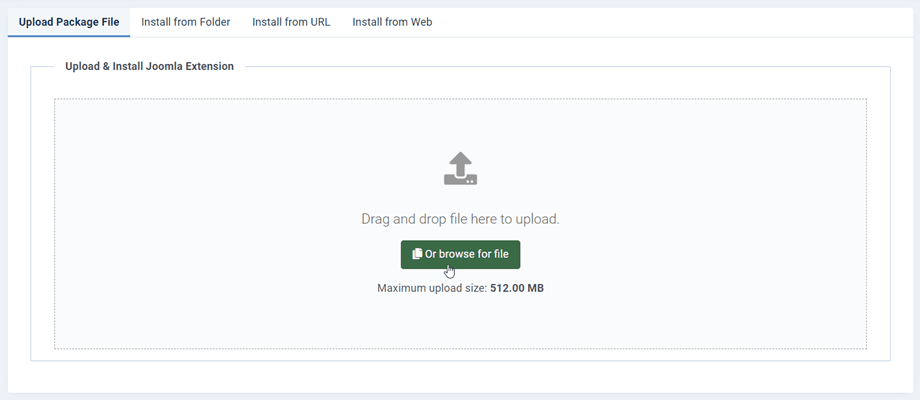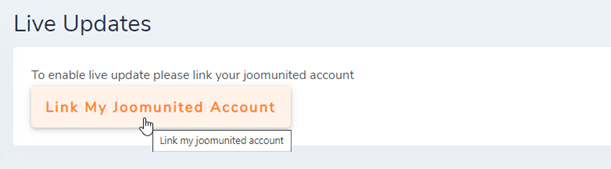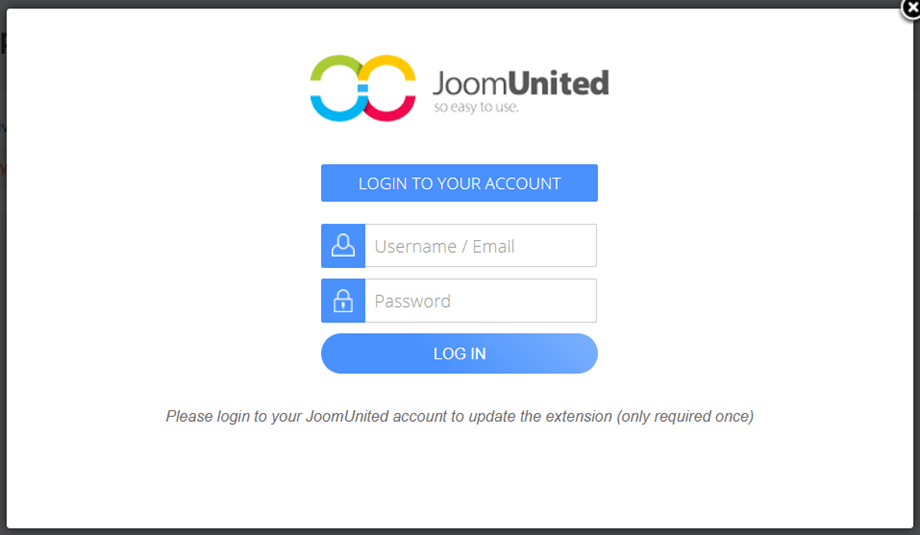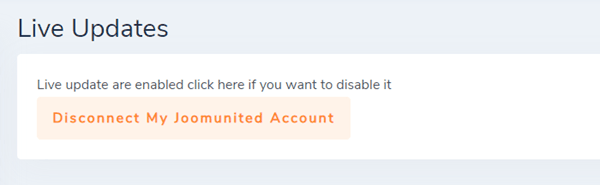Документация по расширению Joomla
Часто задаваемые вопросы по расширениям Joomla
-
 Установка Speed Cache
Установка Speed Cache1. Установите
Наш компонент совместим с Joomla 3.9 и 4.x.
Все функции и сторонние интеграции включены во все членства. Чтобы установить наш компонент, вам необходимо скачать файл расширения .zip и использовать стандартный установщик Joomla.Затем нажмите кнопку «Обзор»> «Загрузить и установить», компоненты, модули и плагины будут установлены по умолчанию.2. Обновление и автоматическое обновление
Чтобы обновить расширение, вы можете установить новую версию поверх старой, загрузив ZIP-файл с JoomUnited или используя автоматическое обновление (рекомендуется).
Программа автоматического обновления, которая отправляет уведомление об обновлении, встроена в установленное вами расширение Joomla. Таким образом, вы получите уведомление, как и любое другое расширение, на панели управления или через меню: Система > Обновление > Расширения.
Войдите в свой аккаунт, чтобы обновить
Вам необходимо войти в свою учетную запись JoomUnited, чтобы обновить все расширения JoomUnited Joomla. Чтобы войти в систему и получить доступ к основной конфигурации компонента, щелкните вкладку Live update . Внизу вы найдете кнопку входа.
Введите свои учетные данные JoomUnited, те же, которые вы используете для входа на сайт @ www.joomunited.com.
Кнопка перейдет в состояние подключения, поздравляю! Теперь вы можете обновить все расширения JoomUnited на этом сайте! Если срок действия вашего членства истек, вы получите ссылку на продление и текст, объясняющий это.
Примечание. Один логин позволит вам обновить все расширения JoomUnited (относительно вашего членства). Срок действия логина не истечет, если вы не отключите его. -
 Панель мониторинга производительности Speed Cache
Панель мониторинга производительности Speed CacheПосле установки компонента панель управления будет доступна через меню « Компоненты»> « Speed Cache .
На панели управления проверяются все проблемы с производительностью и улучшения, которые вы можете применить на своем веб-сайте Joomla. Все параметры, кроме Кеша браузера, можно исправить в один клик с помощью кнопок Исправить сейчас.
Проверенные параметры:
- Проверьте кеша Joomla : проверьте, активирован ли кеш joomla и время установлено как минимум на 30 минут.
- Проверьте сжатие Joomla Gzip.
- Минимизация: проверьте, загружены ли на ваш сайт минимизированные файлы или нет.
- Группа файлов: убедитесь, что все типы файлов сгруппированы.
- CDN: проверьте, настроили ли вы какой-либо сервер CDN.
- Expire Наличие и продолжительность заголовков в файле htaccess.
- Активация автоиндекса URL Speed cache скорости : проверьте, активирована ли автоматическая индексация URL в конфигурации Speed Cache .
- Версия PHP: проверьте, используется ли PHP7 +.
- Активация кэша браузера : проверьте, активирован ли Speed Cache браузера Speed Cache .
- Активация автоматической очистки кеша : проверьте, включена ли автоматическая очистка кеша.
- Expires module: проверьте, активирован ли модуль mod_expires на вашем сервере.
Примечание: на некоторых серверах, таких как NGINX или со встроенным CDN, проверка Expire Headers может быть неудачной. Это не проблема для производительности, так как она уже обработана -
 Кэшированные страницы Speed Cache
Кэшированные страницы Speed Cache1. Добавьте URL-адреса в систему кэширования.
Чтобы применить статический кеш Speed Cache и кеш браузера, вам необходимо добавить страницы вашего веб-сайта (URL) в список Speed Cache . На панели управления нажмите « Управление кешированными URL-адресами».
Отсюда вы увидите список URL-адресов, которые уже находятся в системе кэширования.
Чтобы добавить URL-адрес в кеш, у вас есть 3 решения:
- Используйте кнопку Импортировать URL из меню
- Нажмите «Добавить новый», добавьте и вставьте собственный URL-адрес.
- Используйте некоторые правила , чтобы включить набор URL-адресов.
Кнопка Импортировать URL из меню откроет лайтбокс, из которого вы сможете импортировать одно или несколько меню Joomla.
В настройках вы также можете включить опцию автоматического добавления новых элементов меню в список кэшированных URL-адресов. В этом случае применяются значения конфигурации по умолчанию.
Чтобы добавить пользовательский URL-адрес в кеш, используйте «Добавить новый» .
Наконец, просто нажмите кнопку состояния, чтобы «опубликовать» (добавить в кеш) URL-адрес (страницу). Добавление страницы в кеш активирует статический кеш и кеш браузера на странице.
Примечание: на панели управления вы можете использовать выпадающий список для изменения состояния элементов в один кликПравила включения помогут вам добавить набор URL-адресов в вашу систему кэширования. Например, если вы хотите поместить в систему Speed Cache все разделы новостей, URL-адрес которых начинается с /news, вы можете добавить следующее правило:
Правила включения URL-адресов дают возможность использовать звездочки в ваших URL-адресах, поэтому вы можете поместить в кеш тысячи URL-адресов одним запросом. Вот несколько полезных примеров использования
- Добавьте правило, чтобы включить все URL на основе префикса (включая этот префиксный URL): www.domain.com/news*
- Добавьте правило для включения всех URL-адресов на основе префикса (за исключением URL-адреса с префиксом): www.domain.com/news/*
- Включить часть URL-адреса из кеша: www.domain.com/news/*/themes
2. Исключить URL-адреса из кеша.
Исключение URL-адресов из кеша работает таким же образом: вы можете исключать URL-адреса по одному или с помощью правил. Чтобы исключить URL-адрес, откройте вкладку « Исключение URL-адресов из кэша», затем «Создать».
Правила исключения URL-адресов дают возможность использовать звездочки в ваших URL-адресах, поэтому вы можете исключить из кеша тысячи URL-адресов одним запросом. Вот несколько полезных примеров использования
- Добавьте правило для исключения всех URL на основе префикса (включая этот префиксный URL): www.domain.com/news*
- Добавьте правило для исключения всех URL-адресов на основе префикса (за исключением URL-адреса с префиксом): www.domain.com/news/*
- Исключить часть URL из кеша: www.domain.com/news/*/themes
3. Кэш по страницам и статусу пользователя
Как вы заметили, в списке URL-адресов вы можете активировать кеш для гостевых пользователей и/или для авторизованных пользователей. Действительно, Speed cache может обрабатывать кеш даже для вошедших в систему пользователей и, следовательно, для всего динамического содержимого.
Это то, с чем вы не сможете справиться с помощью плагина Joomla - Page Cache.
Чтобы активировать кеш для вошедших в систему пользователей, вам необходимо активировать файл кеша для каждого пользователя Joomla из конфигурации.Тот факт, что вы можете активировать кеш для вошедших в систему пользователей на каждой странице, является очень гибким, и мы рекомендуем запустить некоторое тестирование во внешнем интерфейсе с учетными записями пользователей для всего динамического контента.
4. Очистите все кеши Joomla.
После добавления страницы в кеш Joomla создаст несколько файлов кеша, Speed Cache создаст статический кеш (файл HTML), и файл будет сохранен в браузере пользователя (кеш браузера).
Очистка кеша Speed Cache позволяет удалить все эти файлы и кеш одним щелчком мыши, вам не нужно очищать кеш Joomla отдельно.
В настройках вы также можете активировать параметр для автоматической очистки всего кэша действий. Действительно, при выполнении действий серверной/внешней части, таких как сохранение контента, весь кеш может быть очищен.
Кроме того, у вас есть кнопка, доступная по всему администрированию Joomla, позволяющая очистить весь кеш одним щелчком мыши.
-
 Speed Cache ресурсов Speed Cache
Speed Cache ресурсов Speed CacheПод минификацией понимается процесс удаления ненужных или избыточных данных, не влияющий на то, как ресурс обрабатывается браузером — например, комментарии и форматирование кода, удаление неиспользуемого кода, использование более коротких имен переменных и функций и т. д.
На панели инструментов нажмите « Сгруппировать и минимизировать», затем включите параметры или вставьте URL-адрес, который нужно исключить, в текстовую область.
Вы можете сгруппировать все ваши файлы JS, CSS и шрифты в один клик. Функция группового файла включает в себя
- Минификация HTML: минификация относится к процессу удаления ненужных или избыточных данных без влияния на то, как ресурс обрабатывается браузером - например, комментарии и форматирование кода, удаление неиспользуемого кода, использование более коротких имен переменных и функций и т. Д.
- CSS минификация
- JS минификация
- Группировка CSS: группировка нескольких файлов CSS в один файл минимизирует количество HTTP-запросов. Используйте с осторожностью и проверьте свой веб-сайт, это может вызвать конфликты.
- Группировать JS: Группировка нескольких файлов Javascript в один файл минимизирует количество HTTP-запросов. Сгруппируйте все скрипты, присутствующие в теле и те, что из вашей головы. Это лучший вариант для окончательного исследования производительности, но будьте осторожны и проверьте свой веб-сайт, он может вызвать конфликты.
- Групповые шрифты и шрифты Google. Сгруппируйте локальные шрифты и шрифты Google в один файл для более быстрого обслуживания.
- Отложить CSS: вызовите файлы CSS в конце загрузки страницы, чтобы исключить элементы, блокирующие отображение.
- Отложить JS: вызывать файлы JS в конце загрузки страницы, чтобы устранить элементы, блокирующие отображение.
- Исключить встроенный стиль: исключить встроенный стиль из минификации.
- Исключение файлов: поместите каждый путь к файлу в одну строку, чтобы исключить файлы из минификации и группировки.
- Исключение страницы: поместите каждый URL-адрес страницы в одну строку, чтобы исключить страницу из всех оптимизаций, перечисленных выше.
-
 Интеграция Speed Cache CDN
Интеграция Speed Cache CDNИспользование CDN (Content Delivery Network) оказалось эффективным, особенно если у вас международная аудитория. Это помогает обслуживать веб-сайты из местного источника по всему миру. Интеграция CDN доступна со всеми основными CDN на рынке, такими как Cloudflare, Amazon Cloudfront, MaxCDN, KeyCDN и другими.
Чтобы получить доступ, просто нажмите CDN на панели управления. Затем вы можете добавить туда свою информацию.
-
 Настройки Speed Cache
Настройки Speed Cache1. Общие параметры
Speed cache получил некоторые настройки, доступные по ссылке «Панель управления» > «Конфигурация».
- Время жизни кэша: время жизни кэша в минутах. После этой задержки кэш будет автоматически очищен, а затем восстановлен.
- Использовать кеш браузера: используйте браузер для кэширования содержимого страницы. Значительно увеличьте скорость страницы, кэшируя тяжелое содержимое страницы, например изображения, на жестком диске. Это также можно очистить
- Файл кеша для каждого пользователя: для каждого пользователя будет создан файл кеша, который будет активирован, если ваш сайт требует входа в систему. Применить только для вошедших в систему пользователей и разрешить исключение динамических элементов из кеша, таких как имя пользователя.
Файл кеша для каждого пользователя должен быть активирован каждый раз, когда вы планируете активировать кеш на динамическом контенте или во время сеанса пользователя (вход в систему)- Очистить кеш при действиях администратора: кеш будет удален при определенных действиях в администрировании Joomla: сохранении, применении, публикации, отмене публикации или удалении контента.
- Очистить кеш при действиях на передней панели: кеш будет удален при определенных действиях в интерфейсе Joomla: сохранении, применении, публикации, отмене публикации или удалении контента.
- Очистите также кеш Joomla: помимо SpeedCache будет также очищен кеш Joomla.
2. Автоматическая предварительная загрузка кэша
Последние параметры касаются автоматической регенерации кеша. После очистки кеш может быть автоматически предварительно загружен на основе списка URL-адресов (для работы требуется расширение cURL, которое обычно устанавливается).
- Токен для предварительной загрузки кэша. Токен для предварительной загрузки кэша используется для аутентификации запроса на восстановление кэша. У вас также есть URL-адрес, который вы можете использовать с вашим crontab, чтобы регулярно его перезагружать.
- Предварительная загрузка после очистки кеша: после очистки кеш может быть автоматически предварительно загружен на основе списка URL-адресов (для работы требуется расширение cURL, которое обычно устанавливается).
- Добавить заголовок Cache-Provider: он отвечает, когда ответ предоставляется Speed Cache . Его можно использовать для отладки.
- Автоматическое кэширование меню: автоматическое добавление новых меню в список кэшированных страниц.
- Кэш для настольных ПК: обслуживать кеш для настольных ПК для всех устройств: рекомендуется, если не обслуживается неправильная версия кеша
- Кэш для планшета: использовать кеш для планшета: рекомендуется ТОЛЬКО в том случае, если у вас используется неверная версия кеша.
- Кэш для мобильных устройств: использовать кеш для мобильных устройств: рекомендуется ТОЛЬКО в том случае, если у вас обнаружена неверная версия кеша.
- Кэшировать внешний скрипт: кэшировать внешние ресурсы, такие как скрипт, обслуживаемый Google. Предупреждение: обязательно следите за производительностью до и после активации, в некоторых случаях вы можете столкнуться с потерей производительности при активации!
- Отключить оптимизацию для: Отключить кеширование и систему оптимизации для этих ролей пользователей (при входе в систему)
- Кнопка очистки кеша : отображение кнопки очистки кеша на верхней и нижней панели, чтобы очистить весь кеш веб-сайта.
- Загрузка модуля с помощью Ajax: добавьте в каждый модуль опцию для активации загрузки AJAX (асинхронно), которая будет настраиваться модулем.
Когда включена опция «Загрузить модуль от Ajax», вы увидите параметры на вкладке «Модули» > «Дополнительно».
- SpeedCache AJAX: активируйте загрузку модуля в AJAX (asynchrone), чтобы избежать проблем с кешем этого модуля.
- Автоматическое обновление AJAX: автоматический период обновления модуля AJAX, чтобы избежать проблем с кешем этого модуля.
- Интервал обновления AJAX: выберите интервал обновления AJAX для этого модуля (в минутах)
3. Lazy loading
Чтобы получить доступ к Lazy loading , перейдите в «Панель управления» > «Конфигурация» > «Параметры» . Они содержат 2 параметра: lazy loading изображения lazy loading Iframe и видео .
Эти функции помогут вам постепенно загружать изображения, iframe или видео, когда пользователь прокручивает страницу вниз, что полезно, если у вас длинная страница с кучей изображений, iframe или видео HTML5 внутри. Сначала вам следует включить этот параметр, после чего вы увидите эти настройки ниже:
- Исключить изображение меньше (ширина пикселей): исключить из lazy loading все изображения, ширина которых в пикселях меньше этого значения. Полезно для исключения мелких значков или логотипов.
- Исключить изображение меньше (высота пикселей): исключить из lazy loading все изображения, высота которых в пикселях меньше этого значения. Полезно для исключения мелких значков или логотипов.
- Включение URL-адресов Lazy loading lazy loading изображения . Вы также можете включить набор URL-адресов, используя такое правило, как: www.website.com/news*.
- Исключение URL-адресов с Lazy loading : исключите URL-адреса из изображений с lazy loading . Вы также можете исключить набор URL-адресов с помощью правила, например: www.website.com/news*
4. Минимизировать и сгруппировать
С этого момента, чтобы получить доступ к Minify & Group , вы можете увидеть его на панели инструментов. Или перейдите на вкладку «Конфигурация» > «Свернуть и сгруппировать» «Настройка группировки и свертывания» . Вы можете перейти сюда для получения дополнительной информации о настройках.
5. Значения по умолчанию
Чтобы получить доступ к значениям по умолчанию, перейдите по «Панель управления» > «Конфигурация» . Это значения по умолчанию, которые применяются к новому URL-адресу при добавлении в Speed Cache .
- Кэширование для гостей: Кэширование этого URL-адреса для гостевых пользователей.
- Предварительная загрузка для общедоступных: Предварительная загрузка этого URL-адреса для общедоступных пользователей.
- Кэширование для вошедших в систему: Кэширование этого URL-адреса для вошедших в систему пользователей.
- Предварительная загрузка для авторизованных пользователей: предварительная загрузка этого URL-адреса для авторизованных пользователей.
- Предварительная загрузка для каждого пользователя: Предварительная загрузка этого URL для каждого пользователя.
- Исключить кеш для общедоступных: Исключить URL-адрес из кеша для общедоступных пользователей.
- Исключить кеш для вошедших в систему: Исключить URL-адрес из кеша для вошедших в систему пользователей.
6. CDN
Чтобы получить доступ к CDN, перейдите в раздел «Панель управления» > ссылка «Конфигурация». Затем вы активируете CDN и заполняете здесь информацию о своем CDN.
CDN-кеш
- URL-адрес CDN: добавьте URL-адрес CDN без косой черты (в конце).
- Контент CDN: ваш контент Joomla, обслуживаемый ресурсами CDN, разделен запятыми.
- Относительный путь: включен по умолчанию. Включите/отключите CDN для ресурсов относительных путей. Используется для обеспечения совместимости с определенными плагинами Joomla.
- Включить файлы: тип файла для загрузки с использованием CDN.
Кеш Cloudflare
- Имя пользователя: адрес электронной почты, зарегистрированный в вашей учетной записи Cloudflare.
- Ключ API: глобальный ключ API Cloudflare, вы можете сгенерировать его из своего профиля.
- Домены: это домен, связанный с вашей учетной записью Cloudflare, обычно это домен этого веб-сайта (пример: website.com).
- Пользовательские URL-адреса очистки: любые ресурсы в кэше Cloudflare, которые точно соответствуют URL-адресам, будут удалены из кеша. Отдельные URL-адреса, по одному в строке, могут быть URL-адресом страницы или URL-адресом файла.
7. Интеграция с ImageRecycle
ImageRecycle - это сторонняя служба сжатия изображений: https://www.imagerecycle.com/
Мы добавили эту службу в конфигурацию Speed Cache так как считаем, что она значительно повышает производительность, но ее использование не является обязательным. Наши участники могут получить купон на скидку 20% на все членство на странице конфигурации.
После установки вы можете сжать файлы изображений и PDF в разделе «Компоненты» > «Recycle Image» .
Для получения дополнительной информации вы можете перейти здесь: https://www.imagerecycle.com/cms/joomla
8. Импорт / экспорт
Чтобы получить доступ к импорту/экспорту, перейдите в раздел «Панель управления» > ссылка «Конфигурация». Теперь вы можете увидеть конфигурацию импорта/экспорта.
Оптимизация веб-сайта требует времени, и импорт файла для возврата всех настроек расширения выполняется быстрее. Отсюда вы можете импортировать или экспортировать файл JSON.
-
 Могу ли я измерить прирост производительности?
Могу ли я измерить прирост производительности?Частично онлайн-тест скорости, такой как Pingdom, измеряет только первую загрузку страницы (без кеша браузера) для пользователей, не вошедших в систему (без кеша), поэтому вы можете обнаружить небольшую разницу, но ваши пользователи найдут!
Лучший способ измерить производительность — это самостоятельно проверить время отображения страницы в браузере.
-
 Могу ли я использовать Cache Cleaner из Regular Lab со Speed Cache?
Могу ли я использовать Cache Cleaner из Regular Lab со Speed Cache?Конечно, очистка кеша с помощью автоматической системы Speed Cache или расширения Cache Cleaner даст тот же результат.
-
 Работает ли Speed Cache с сообществом, форумами, динамическим контентом?
Работает ли Speed Cache с сообществом, форумами, динамическим контентом?Обычно да, в этом случае вам необходимо активировать кеш для каждого пользователя. Для правильной работы вы можете не включать некоторые URL-адреса, на которых каждую секунду обновляется контент.
Чтобы использовать speed cache в динамической среде, проверьте все случаи, с которыми могут столкнуться пользователи, прежде чем проверять наличие URL-адреса в Speed Cache.